Microsoft 365 で「削除済みのユーザー」を一括で完全削除する方法
Microsoft 365 管理センターでユーザーを削除しても、
保持期間(既定では30日)があるため、削除済みユーザーはすぐには完全には削除されません。
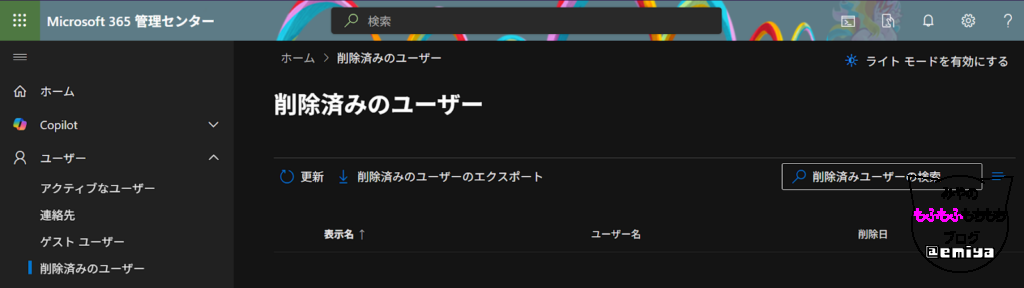
しかし、Windows PowerShell を使用すれば、
保持期間を待たずに「削除済みユーザー」内のすべてのユーザーを一括で完全削除することが可能です。
事前準備:PowerShell モジュールのインストール
まずは y(MSOnline モジュール)をインストールしておく必要があります。
MSOnline モジュールのインストール手順
- PowerShell を「管理者として実行」で起動します。
- 以下のコマンドを入力して Enter を押します。
Install-Module MSOnline - 確認プロンプトが出たら
Yを入力して進めます。
※すでにインストール済みの方はこの手順は不要です。
PowerShell で Microsoft 365 に接続する
次に、Microsoft 365 に接続するために PowerShell からログインします。
接続コマンド
Connect-MsolService実行後、Microsoft 365 管理者アカウントの資格情報(ID とパスワード)を入力してください。
削除済みユーザーを一括で完全に削除するコマンド
以下のコマンドを実行すると、[削除済みユーザー] 内のすべてのアカウントを一括で完全に削除できます。
一括削除のコマンドレット
Get-MsolUser -ReturnDeletedUsers -All | Remove-MsolUser -RemoveFromRecycleBin -Force注意:このコマンドを実行すると、削除済みユーザーは復元不可能になります。慎重に実行してください。
コマンド実行後の確認方法
このコマンドは完了メッセージを返しません。そのため、以下の方法で確認を行ってください。
確認手順
- Microsoft 365 管理センターにアクセス
- [ユーザー] > [削除済みユーザー] を開く
- 対象ユーザーがリストから消えていれば、削除成功です
まとめ
- PowerShell を使用することで、削除済みユーザーの一括完全削除が可能です。
- MSOnline モジュールのインストールが必要です。
- 実行後は取り消し不可のため、十分注意してください。


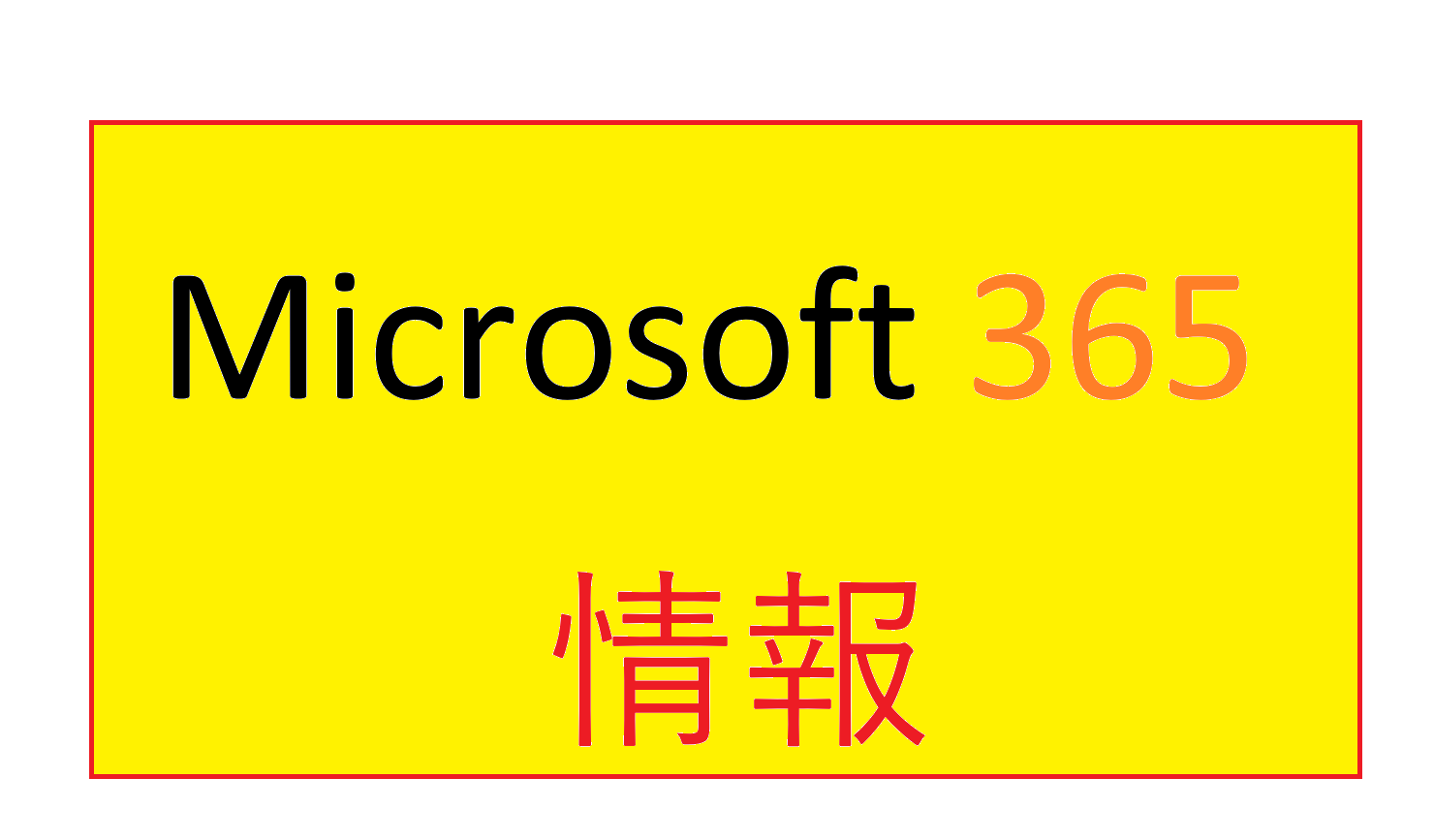


コメント